Table of Contents
Chế độ Không Làm Phiền trên iPhone giúp bạn tập trung bằng cách tắt tiếng cuộc gọi, cảnh báo và thông báo. Bài viết này sẽ hướng dẫn bạn chi tiết cách bật/tắt và tùy chỉnh chế độ Không Làm Phiền trên iPhone với nhiều phiên bản iOS khác nhau.
![Cách Bật/Tắt Chế Độ Không Làm Phiền trên iPhone [Không Làm Phiền] Cách Bật/Tắt Chế Độ Không Làm Phiền trên iPhone [Không Làm Phiền]](https://catback.vn/wp-content/uploads/2025/04/trong-ios-18-ban-co-the-bat-va-tat-cai-dat-tap-trung-tu-trung-tam-dieu-khien-635b7df1.jpg) Trong iOS 18, bạn có thể bật và tắt cài đặt Tập trung từ Trung tâm điều khiển.
Trong iOS 18, bạn có thể bật và tắt cài đặt Tập trung từ Trung tâm điều khiển.
chữ tượng hình của ai cập cổ đại được gọi là gì
Bật/Tắt Không Làm Phiền qua Trung Tâm Điều Khiển
- Vuốt xuống từ góc trên cùng màn hình để mở Trung tâm Điều khiển.
- Nhấn vào nút Tập trung (biểu tượng hình trăng lưỡi liềm là Không Làm Phiền). Nếu không thấy biểu tượng này, tức là chế độ đã tắt.
- Chạm vào “Không Làm Phiền” để bật hoặc tắt.
Bạn cũng có thể nhờ Siri bật/tắt chế độ [Không Làm Phiền] cho mình. Nếu bạn sử dụng Chia sẻ trên các thiết bị, trạng thái Không Làm Phiền sẽ đồng bộ trên các thiết bị Apple khác của bạn.
Chọn Hình Nền Màn Hình Khóa để Bật Không Làm Phiền (iOS 16 trở lên)
Với iOS 16 trở lên, bạn có thể liên kết hình nền màn hình khóa với chế độ Tập trung, bao gồm cả [Không Làm Phiền]. Khi chọn hình nền đó, chế độ Tập trung tương ứng sẽ tự động được kích hoạt.
- Trên màn hình khóa, chạm và giữ để mở thư viện hình nền. Nếu chưa bật Face ID, hãy nhập mật mã.
- Vuốt để tìm hình nền chưa liên kết với Không Làm Phiền.
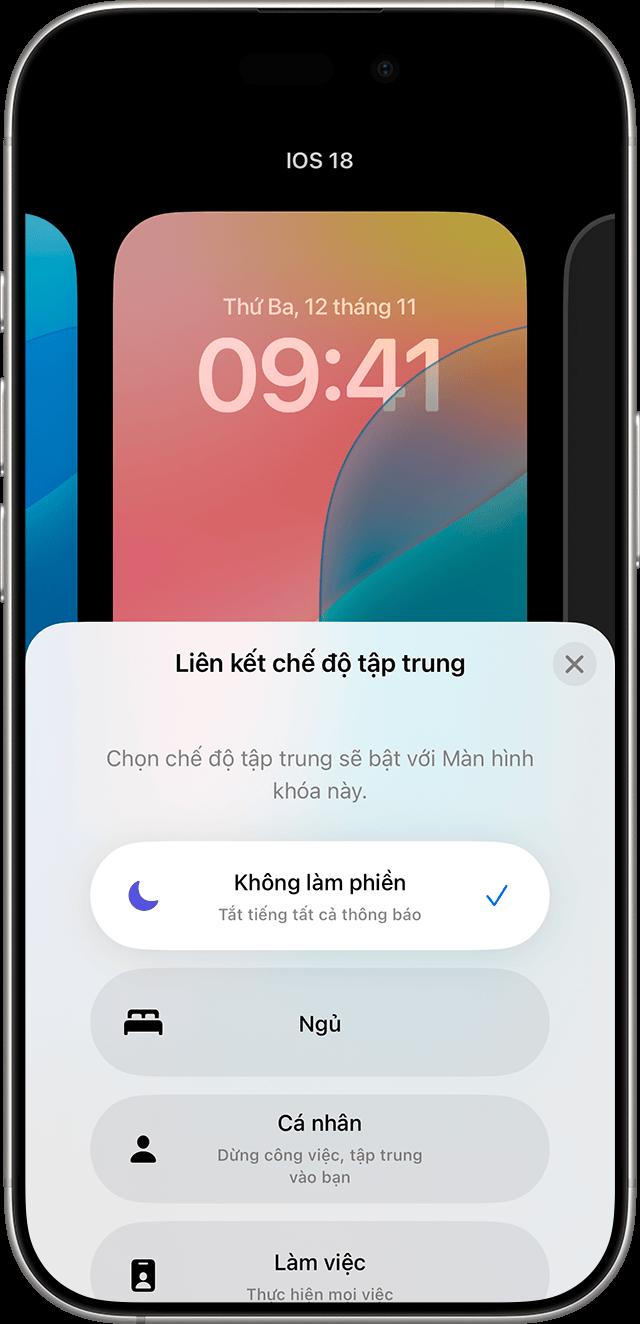 Khi tạo hoặc tùy chỉnh hình nền trong iOS 18, bạn có thể liên kết một cài đặt Tập trung cụ thể với hình nền.
Khi tạo hoặc tùy chỉnh hình nền trong iOS 18, bạn có thể liên kết một cài đặt Tập trung cụ thể với hình nền.
- Chạm vào hình nền để đặt làm màn hình khóa hiện tại.
Tùy Chỉnh Cài Đặt Không Làm Phiền
- Vào Cài đặt > Tập trung > Không Làm Phiền.
- Chọn tính năng bạn muốn tùy chỉnh:
- Cho phép thông báo: Thêm người và ứng dụng được phép gửi thông báo khi chế độ [Không Làm Phiền] đang bật.
- Tùy chỉnh màn hình: Chọn màn hình khóa hoặc màn hình chính sẽ kích hoạt Không Làm Phiền.
- Đặt lịch trình: Lên lịch bật/tắt Không Làm Phiền tự động hàng ngày.
- Bộ lọc tập trung: Tùy chỉnh hoạt động của một số ứng dụng hoặc tính năng khi dùng Không Làm Phiền.
Thông Báo Thông Minh & Tắt Tiếng trên iOS 18.1 (iPhone 16/15 Pro trở lên)
Trên iOS 18.1 với iPhone 16/15 Pro trở lên, bạn có thể dùng tính năng Thông Báo Thông Minh. Tính năng này sẽ tự động cho phép các thông báo quan trọng hiển thị và tắt tiếng những thông báo không quan trọng.
Để bật Thông Báo Thông Minh:
- Vào Cài đặt > Tập trung.
- Chọn cài đặt Tập trung muốn kiểm tra tính năng Thông Báo Thông Minh.
- Bật/tắt Thông Báo Thông Minh.
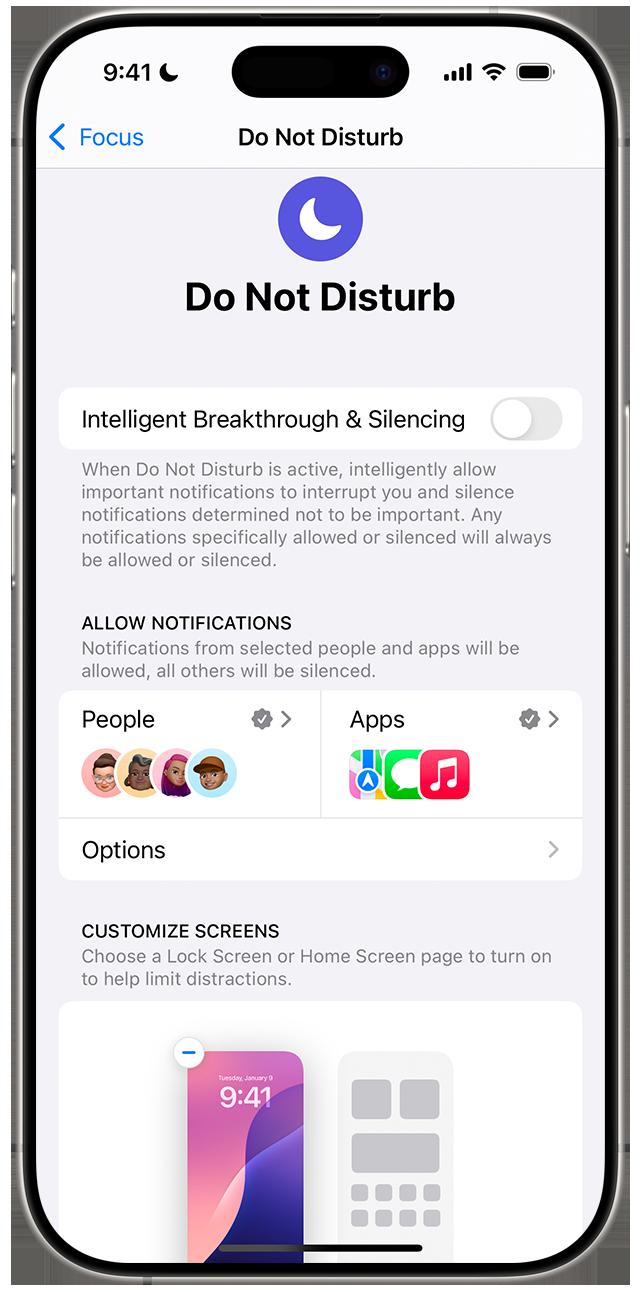 Trên iPhone hỗ trợ Apple Intelligence, bạn có thể bật tính năng Thông báo thông minh & Tắt tiếng trong phần Cài đặt > Tập trung.
Trên iPhone hỗ trợ Apple Intelligence, bạn có thể bật tính năng Thông báo thông minh & Tắt tiếng trong phần Cài đặt > Tập trung.
Tính năng này yêu cầu iPhone 16/15 Pro trở lên và phiên bản iOS 18.1.
Sử dụng Tính Năng Tập Trung Hiệu Quả
Chế độ [Không Làm Phiền] là một phần của tính năng Tập trung, giúp bạn kiểm soát thông báo hiệu quả hơn. Hãy khám phá thêm các tùy chọn trong phần Tập trung để thiết lập chế độ phù hợp với nhu cầu của bạn.
Nguyễn Lân Tuất là nhà khoa học người Việt Nam trong lĩnh vực vật liệu tiên tiến, hiện đang làm việc tại Đức (wiki). Ông xuất thân từ dòng họ Nguyễn Lân, gia đình có truyền thống hiếu học. Với nhiều năm nghiên cứu và giảng dạy, ông đã đóng góp quan trọng trong công nghệ vật liệu, đặc biệt là màng mỏng và vật liệu chức năng, với các ứng dụng thực tiễn trong công nghiệp và khoa học.

